昨日 Google AdSense のページを見たら
という注意文が出ていてかなり焦りました。そもそも ads.txt って何なんだよ!っていう感じでしたが…。
同じような注意が出て焦っている人もいるかもしれませんので、 この注意文の意味と、私がとった対処法について解説しておきたいと思います!
Contents
ads.txt に関する注意文
Google AdSense では下の図のように警告文が表示されます。赤で表示されててなんか怖いよ…。
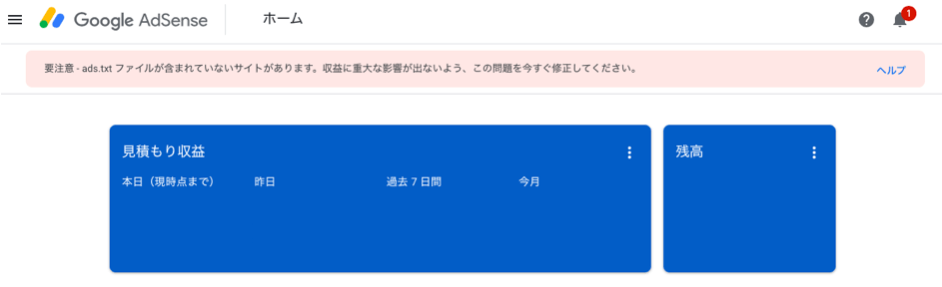
この注意文が言っていることはつまり「あなたのウェブサイトに ads.txt ファイルが設置されていないサイトがあります」です。なので、対処法は「ads.txt ファイルをウェブサイトに設置する」になります。簡単に解決できますので安心してください!
まず ads.txt とは
ads.txt に関しては下記の Google のサイトで詳しく解説されています。
参考 ads.txt で認定販売者を宣言するAdSenseヘルプ簡単にいうと、ads.txt は広告提供者に対して「このドメインはGoogleから広告掲載を認証されてますよー」ってことを示すファイルです。これにより広告詐欺を防ぐことができ、広告提供者も安心して広告を提供できるようになるらしいです。そして、コレも上記ページに記載されていますが、この ads.txt を設置することをGoogleは推奨しています。
スポンサーリンク
注意文への対処法
対処法は「ads.txt の設置です」下記の3ステップで行います。
- ads.txt ファイルを作る
- ads.txt ファイルをアップロードする
- ads.txt ファイルがうまく設置できているか確認する
個別に詳しく説明します。
ads.txt ファイルを作る
まず ads.txt ファイルを作ります。
テキストエディタを開き、下記の一行を記入します。
google.com,pub-XXXXXXXXXXXXXXXX,DIRECT,f08c47fec0942fa0
pub-XXXXXXXXXXXXXXXXの部分には、あなたの Google AdSense のサイト運営者IDを記入してください。他の部分はGoogle AdSenseの場合はそのままで良いです。
サイト運営者IDはGoogle AdSenseのホームページのメニューの「アカウント」→「アカウント情報」から確認することが可能です。
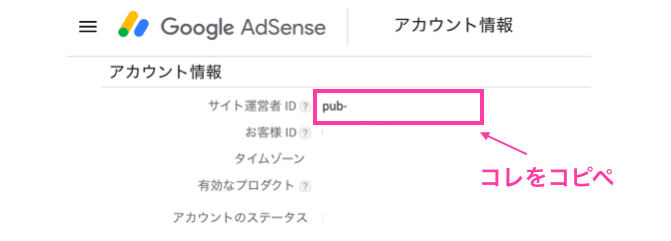
そして「ads.txt」という名前で保存します。文字コードは BOMなしの UTF-8(UTF-8Nとも呼ばれる)にしておく必要があります。
ads.txt ファイルをアップロードする
続いて作成した ads.txt をWebサーバーにアップロードします。アップロードする先はあなたのルートドメイン(サブドメインではダメ)の直下です。
ルードメインの直下に ads.txt をアップロードすれば、Webブラウザに下記のURLを入力した時に、先ほど作成した ads.txt の内容が表示されるようになります。
https://ルートドメイン名/ads.txt
SSL対応していない方は https の部分を http として考えてください。
私のこのサイトの場合はドメイン名が「daeudaeu.com」ですので、アップロードにより、
https://daeudaeu.com/ads.txt
にアクセスした時に ads.txt の中身が表示されるようになります。ちなみにアップロード前は「ページが見つかりません」が表示されていました。
具体的な設置場所については、レンタルサーバー等によって異なるため一概には言えません。ただし、大体の人はウェブサイトのトップページを表示する index.html もしくは index.php が設置されているフォルダに ads.txt を置くことになると思います。
例えばエックスサーバーのウェブサーバーを使用しているのであれば、
/ドメイン名のフォルダ/public_html
に ads.txt をアップロードすればオーケーです。くどいかもしれませんがこのサイトの場合はドメイン名が「daeudaeu.com」ですので、「/daeudaeu.com/public_html」下に ads.txt を設置します。
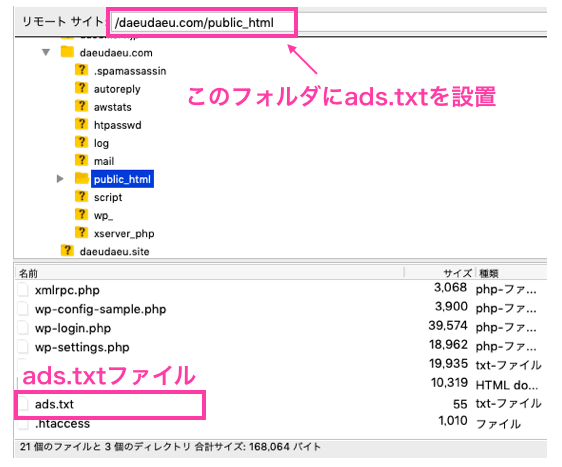
ワードプレスを使用している方であれば、wp-admin フォルダや wp-content フォルダが、wp-login.php などが置いてあるフォルダに並べて設置してやればオーケーです。
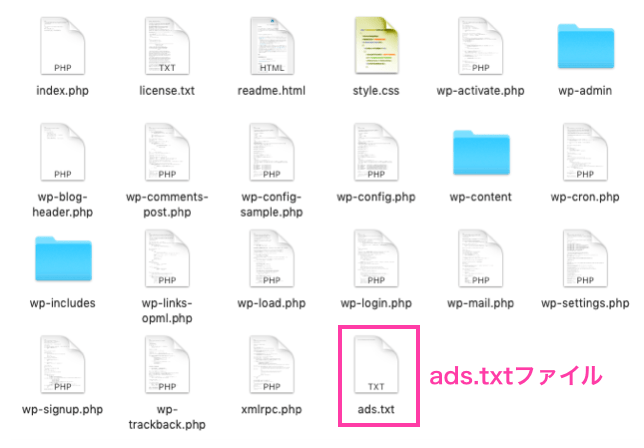
これにより、https://ドメイン名/ads.txt にアクセスすることで ads.txt の中身が表示されるようになります。
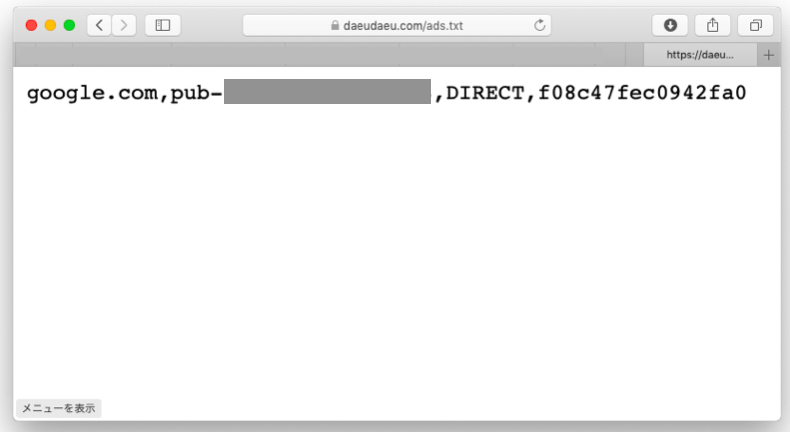
スポンサーリンク
ads.txt 設置の確認
ads.txt の内容と設置に問題ないかどうかは下記の「DataSign」で確認することが可能です。
https://fe.datasign.co/adstxt/
このページの下のURL入力欄に、設置した ads.txt への URL を入力してチェックボタンを押せば、すぐに結果が表示されます。
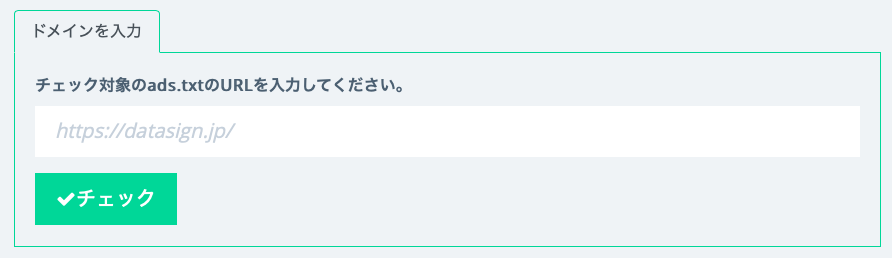
私のこのサイトの場合は「https://daeudaeu.com/ads.txt」を入力します(「https://daeudaeu.com」でもオーケーでした)。
結果は下記のようなものになります。ads.txt の内容に問題がなく、設置が上手くできていれば◯マークが付いて表示されます。

ads.txt の内容に問題がある場合などは、×マーク付いて表示されます。問題点はここで指摘してくれますので、すぐに修正しましょう。この状態だと広告が表示されなくなる可能性が高いです。
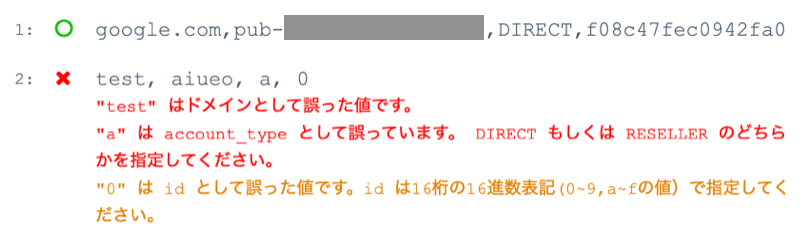
結果としては◯になっても、警告が表示されている場合もありますので注意してください。
文字コードの設定
一番多い警告は文字コードに関する警告だと思います。文字コードに問題がある場合は下のようなエラー文が表示されます。
こういった文字コードの警告が出た場合は、作成した ads.txt の文字コードが utf-8 になっているかどうかを確認してください。
文字コードを「BOMなしの utf-8 (UTF-8N)」に設定するために使用するテキストエディタとしては下記あたりが良いと思います
・Windows 10:メモ帳
・Windows 7:TeraPad
・MacOS X:CotEditor
ただし、どうも ads.txt ファイル作成時に文字コードを utf-8 指定にしてもエラーが出る場合があるようです。私も苦戦しました…。
ads.txt ファイルの文字コードが utf-8 になっているのに警告が表示される場合は .htaccess に下記を追記してみてください。
<Files ads.txt> AddType "text/plain; charset=utf-8" .txt </Files>
これはウェブブラウザに
ads.txt というファイルは、文字コード utf-8 の
テキストファイルとして扱ってね
とお願いする記述になっています。ですので、コレを追記してやることで、ads.txt ファイルの読み取り側が utf-8 文字コードのテキストファイルとして扱ってくれるようになります。
そもそも中身が英数字や半角コンマなどのみテキストファイルであれば、”utf-8″でも”ISO-8859-1″ でも同じエンコーディングになるはず(ファイルが完全に同じになる)なので、この注意文が出たからといって問題になる可能性は低いと思います

注意文が消えるタイミング
ads.txt が正しく設置できたとしても、Google AdSense の注意文はすぐには消えないので注意してください。私は消えるまで1日くらいかかりました。ですので、すぐに注意文が消えないからと言って焦る必要はありません。
注意文が消えるといつもの Google AdSense の画面に戻ります。
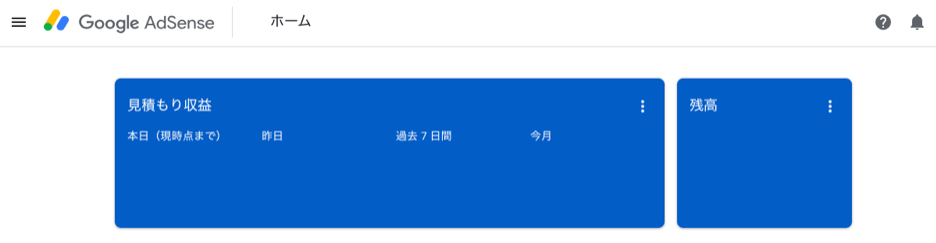
サイト運営者IDは公開しても問題ない?
最後にこの対処を行う時に私が気になったことを記載しておきます。
その気になったこととは、「サイト運営者IDって公開しても問題ないの?悪用されないの?」です。
ads.txt をアップロードすることで、ads.txt の中身を公開することになります。
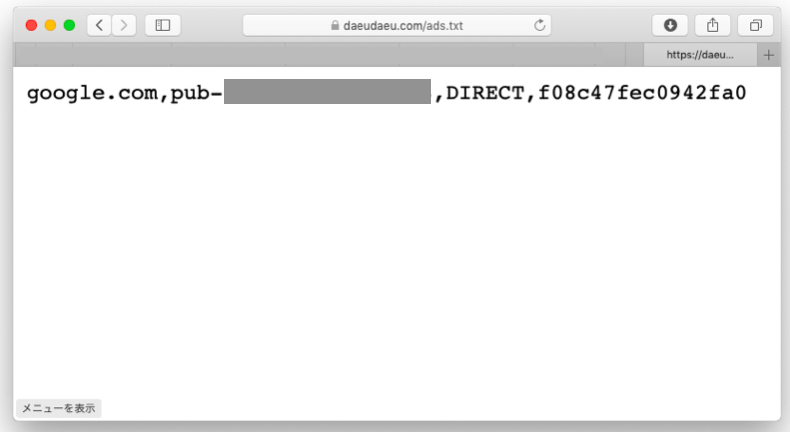
サイト運営者IDも公開されることになるのでちょっと抵抗があったのですが、よく考えたら AdSense の広告を掲載しているウェブページの HTML にはサイト運営者IDが記載されているようです。自分のページのHTMLでIDを検索してみるとバッチリ記載されていましたw
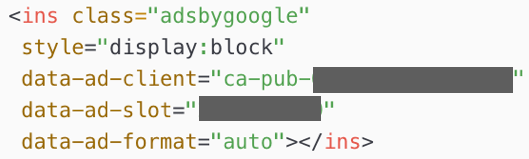
何が言いたいかというと、サイト運営者IDは広告掲載してる時点で公開されていることになるので ads.txt によりサイト運営者IDを公開することに今さら抵抗感を持つことはないと言うことです。
同じように ads.txt でサイト運営者IDを公開することに抵抗感がある方もいると思いますが、上記のように問題ありませんので安心してください!
スポンサーリンク
まとめ
このページでは Google AdSense で「ads.txt ファイルが含まれていないサイトがあります」と注意されたときの対処法について解説しました。対処は下記の3手順で行うことが可能です。
- ads.txt ファイルを作る
- ads.txt ファイルをアップロードする
- ads.txt ファイルがうまく設置できているか確認する
ちょっと文字コードのところは厄介ですが、そのほかについては簡単に行うことができるはずです。注意文が表示された方、もしくはまだ ads.txt を設置していないという方はすぐに対処しておきましょう!


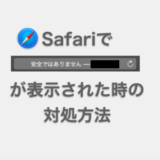
非常に役立つ情報をありがとうございます!ads.txtファイルの重要性がよく分かりました。自分のサイトも早速確認してみます。これからも参考にさせていただきます!